Gilt für: WatchGuard Advanced EPDR, WatchGuard EPDR, WatchGuard EDR,WatchGuard EDR Core, WatchGuard EPP
Bei Durchsetzung des Netzwerkzugriffs müssen Endpoints vorgegebene Sicherheitsanforderungen erfüllen, um sich mit einem Firebox VPN oder Access Point-WLAN verbinden zu dürfen.
Bevor Sie beginnen
Bevor Sie beginnen, stellen Sie sicher, dass diese Anforderungen erfüllt sind:
- Fireboxen mit Firmware v12.9 oder höher.
- Access Points mit Firmware-Version v2.1 oder höher.
- Durchsetzung des Netzwerkzugriffs muss auf der Firebox oder der Access Point-SSID aktiviert sein.
- Weitere Informationen finden Sie unter Erzwingen für Netzwerkzugriff für eine Cloud-verwaltete Firebox konfigurieren oder Erzwingen für Netzwerkzugriff für eine lokal verwaltete Firebox konfigurieren oder Erzwingen für Netzwerkzugriff bei Access Points.
- Bei lokal verwalteten Fireboxen notieren Sie die eindeutige Kennung (UUID) und den Authentifizierungsschlüssel in der Firebox-Konfiguration. UUID ist ein offenes Format. Zum Generieren einer zufälligen UUID gibt es kostenlose Tools von Anbietern wie Microsoft oder https://www.uuidgenerator.net/.
- Bei Cloud-verwalteten Fireboxen und Access Points sind die UUID und der Authentifizierungsschlüssel auf der Seite Administration > Mein Konto in WatchGuard Cloud verfügbar.
- Auf Computern, bei denen Sie Durchsetzung des Netzwerkzugriffs aktivieren wollen, muss folgendes installiert sein:
- Windows 8.1 oder höher
- macOS High Sierra 10.15 oder höher
- Android 6 oder höher
Im Gegensatz zu Windows oder macOS kann der Firebox-Konsolenbenutzer bei Android die Betriebssystemversion nicht auswählen. Auf Geräten, die mit Android 6.0 oder höher laufen, wird die Durchsetzung des Netzwerkzugriffs aktiviert, nachdem die Geräte die relevanten Einstellungen von den Aether-Servern empfangen haben.
- Durchsetzung des Netzwerkzugriffs auf Access Points unterstützt keine iOS- und Linux-Geräte.
- Durchsetzung des Netzwerkzugriffs ist nicht mit Linux kompatibel. Falls Sie diese Funktion aktivieren, können sich Linux-Computer oder Computer mit Betriebssystemen vor Windows 8.1 oder MacOS High Sierra 10.13 nicht mit einem Firebox VPN oder einem Access Point-WLAN verbinden, wenn Durchsetzung des Netzwerkzugriffs aktiviert ist.
- Auf Computern, für die eine Durchsetzung des Netzwerkzugriffs aktiviert werden soll, muss WatchGuard Endpoint Security installiert sein und ausgeführt werden. Der erweiterte Schutz im Hardening- oder Lock-Modus oder ein Virenschutz müssen dabei aktiviert und ausgeführt werden. (Bei EDR Core muss der erweiterte Schutz aktiviert sein.)
- Der auf dem Computer installierte WatchGuard Agent muss über TCP-Port 33000 mit der Firebox oder dem Access Point kommunizieren können.
Generierung einer zufälligen UUID und eines Authentifizierungsschlüssels
Firebox oder Access Point nutzen eine UUID und einen Authentifizierungsschlüssel zur Validierung von VPN- oder WLAN-Verbindungen. Die UUID für Cloud-verwaltete Access Points und Fireboxen finden Sie unter Administration > Mein Konto in WatchGuard Cloud. Wenn Sie auf einer lokal verwalteten Firebox noch keine UUID konfiguriert haben, müssen Sie eine generieren. Sie können zufällige UUID und Authentifizierungsschlüssel nutzen. Spezifizieren Sie dasselbe UUID-Authentifizierungsschlüssel-Paar auf der Firebox und in der Endpoint Security-Verwaltungsoberfläche.
UUID ist ein offenes Format. Zum Generieren einer zufälligen UUID gibt es kostenlose Tools von Anbietern wie Microsoft oder https://www.uuidgenerator.net/.
Verwenden Sie einen langen Authentifizierungsschlüssel, der Großbuchstaben, Ziffern und Sonderzeichen enthält.
Durchsetzung des Netzwerkzugriffs konfigurieren
Sie müssen Durchsetzung des Netzwerkzugriffs zuerst auf der Firebox aktivieren und dann in der Endpoint Security-Verwaltungsoberfläche. Weitere Informationen finden Sie unter Übersicht über die Funktion Erzwingen für Netzwerkzugriff.
So konfigurieren Sie Durchsetzung des Netzwerkzugriffs:
- Wählen Sie in WatchGuard Cloud Konfigurieren > Endpoints.
- Wählen Sie Einstellungen.
- Wählen Sie im linken Fenster Netzwerkdienste.
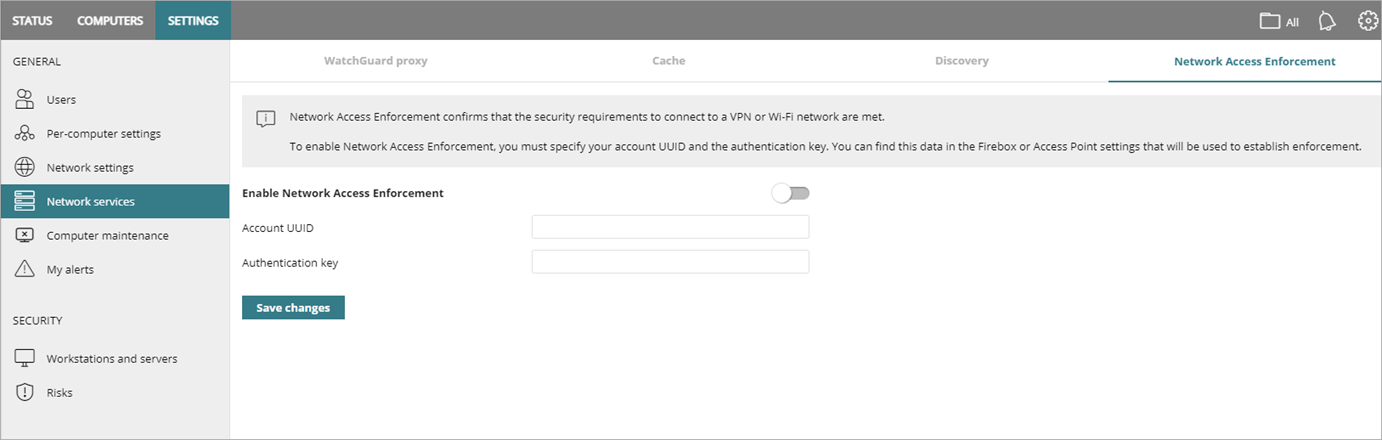
- Klicken Sie auf Durchsetzung des Netzwerkzugriffs.
- Klicken Sie auf den Schalter Durchsetzung des Netzwerkzugriffs aktivieren, um dies zu aktivieren.
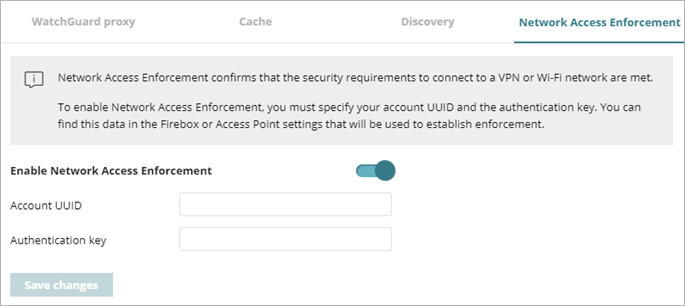
- Geben Sie im Textfeld Konto-UUID die UUID für die Firebox oder den Access Point ein.
Diese Informationen sind in der Konfiguration der lokal verwalteten Firebox verfügbar. Bei Cloud-verwalteten Fireboxen und Access Points sind die UUID und der Authentifizierungsschlüssel auf der Seite Administration > Mein Konto in WatchGuard Cloud verfügbar. - Geben Sie in das Textfeld Authentifizierungsschlüssel den Authentifizierungsschlüssel ein.
Diese Informationen sind in der Konfiguration der lokal verwalteten Firebox verfügbar. Bei Cloud-verwalteten Fireboxen und Access Points sind die UUID und der Authentifizierungsschlüssel auf der Seite Administration > Mein Konto in WatchGuard Cloud verfügbar. - Klicken Sie auf Änderungen speichern.
Alle Computer müssen diese Sicherheitsanforderungen erfüllen, um eine Verbindung über VPN oder WLAN herstellen zu können.